Effet de texte en verre rempli avec un liquide coloré
Voilà un aperçu du résultat final

Créez un nouveau document de 1500×1000 pixels , résolution 72Dpi, couleurs RVB8Bits puis ajoutez un calque de remplissage Dégradé en allant dans Menu > Calque > Nouveau calque de remplissage > Dégradé.
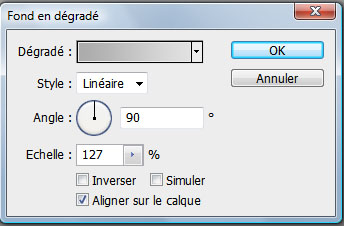
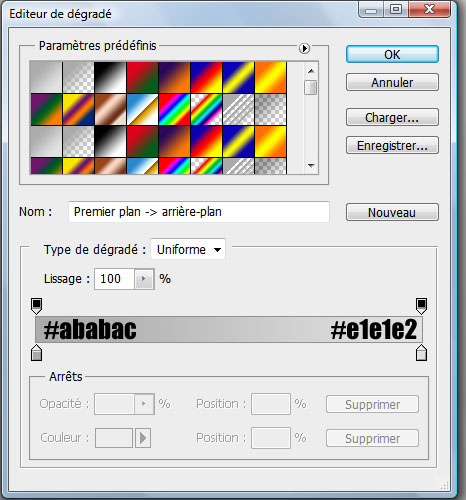
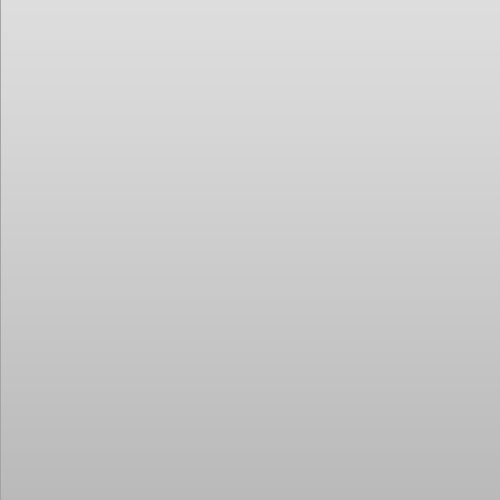
Tapez votre texte en utilisant un gris clair #dbdbdb et une police un peu arrondi, dans ce tuto nous allons utiliser « Cooper Std ».

Rendez-vous dans les options de fusion
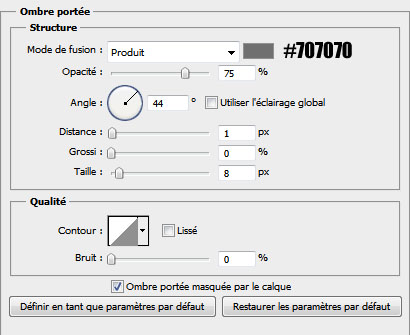
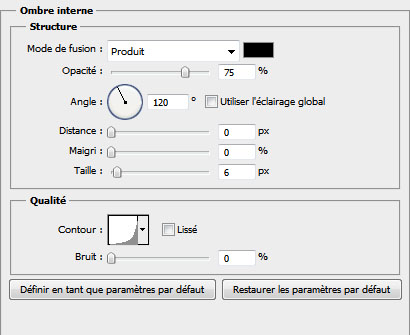
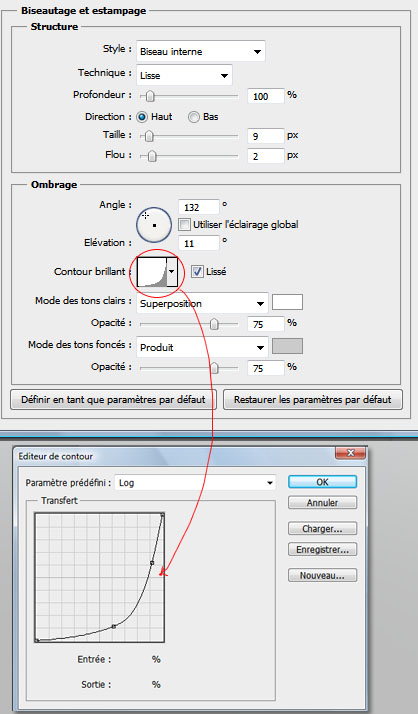
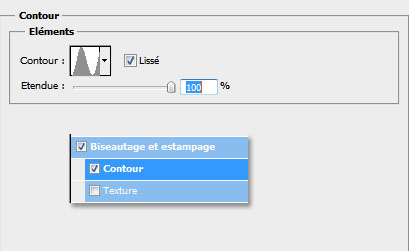
Ce qui vous donne le résultat suivant

Récupérez la sélection du texte en allant dans Menu > Sélection > Récupérer la sélection , créez un nouveau calque ( Ctrl+Shift+N ), prenez l’outil pinceau (B) , une dureté de 100% , couleur #aa4280 et colorez la partie basse, puis en haut des lettres, dessinez de petites ondulation ou des vagues.

Rendez-vous dans les options de fusion
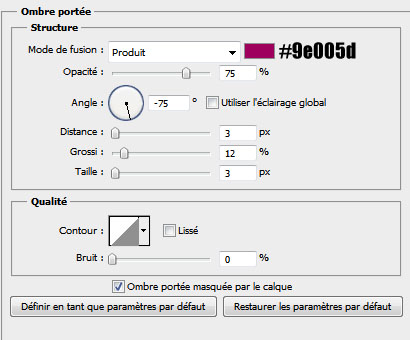
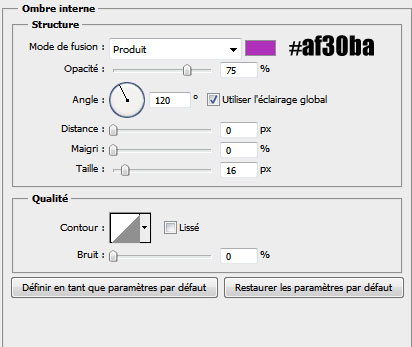
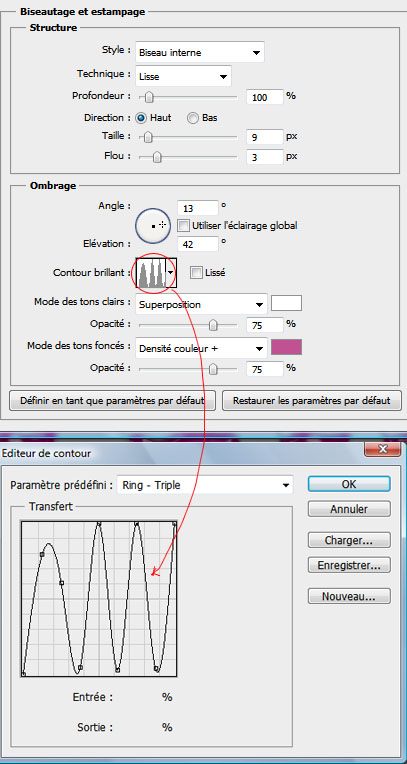
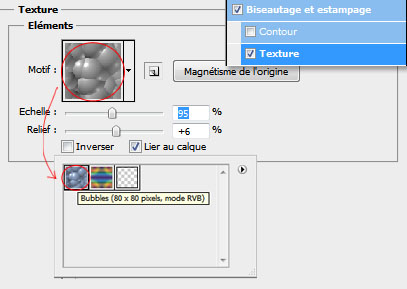
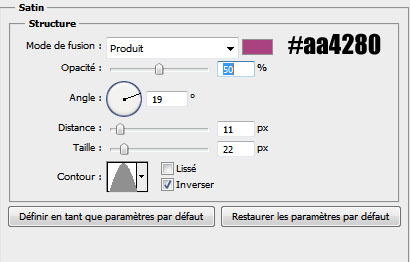
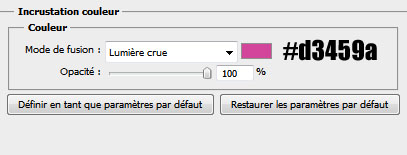
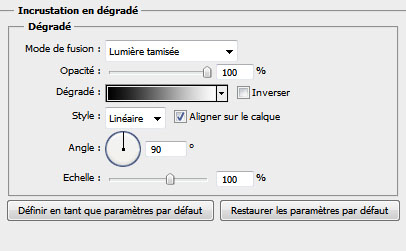

Maintenant dupliquez votre texte et rendez-vous dans les options de fusion
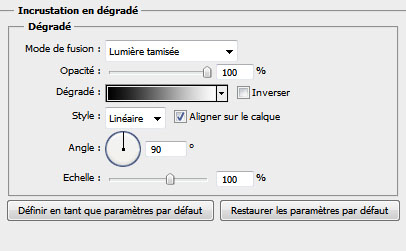
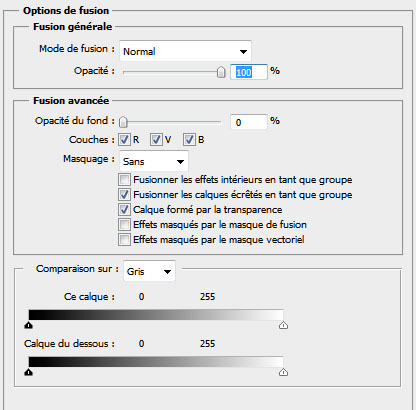
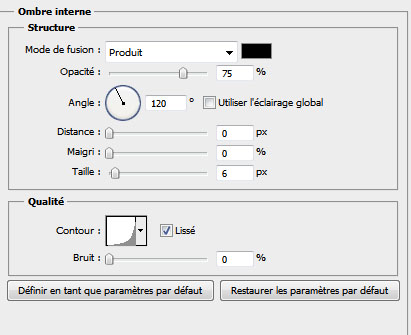
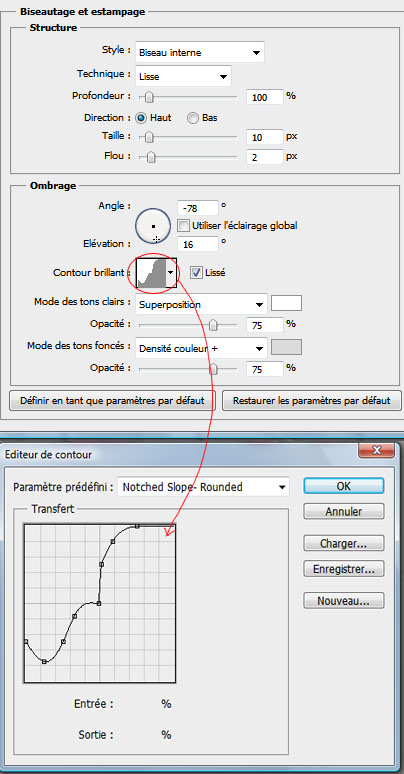
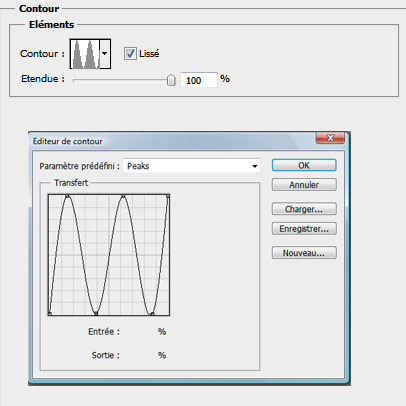
Ce qui vous donne l’effet suivant

Importez la texture suivante dans votre document puis récupérez la sélection du texte en allant dans Menu > Sélection > Récupérer la sélection.
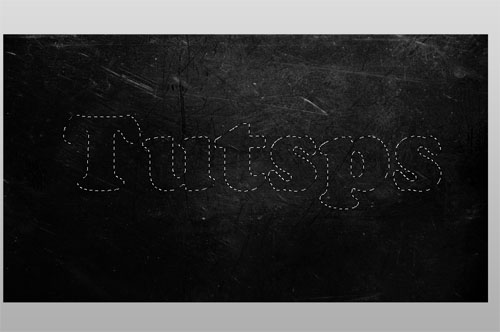
Ensuite allez dans Menu > Calque > Masque de fusion > Faire apparaitre la sélection.

Changez son mode de fusion en incrustation et réduisez son opacité à 26%
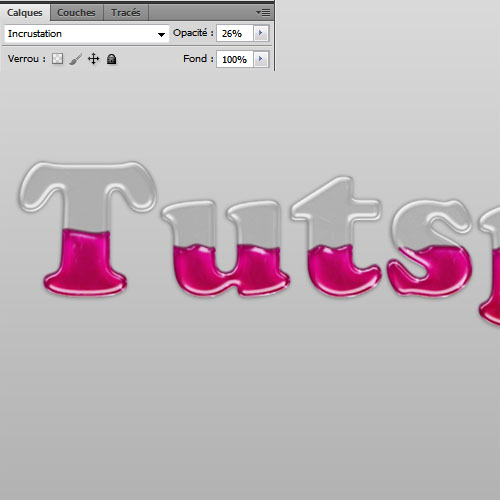
Dupliquez ce dernier ( Ctrl+J ) et réduisez son opacité à 10%
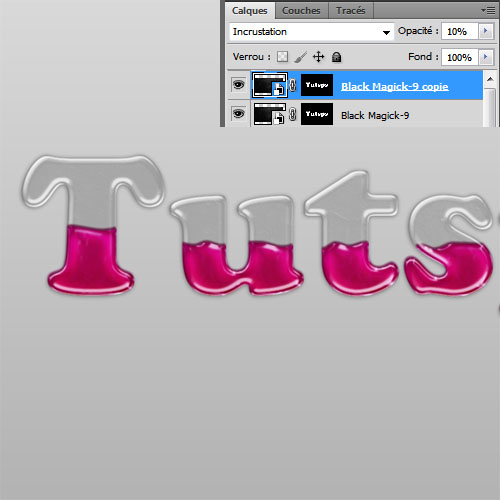
Ajoutez un calque de réglage Seuil en allant dans Menu > Calque > Nouveau calque de réglage > Seuil mettez le niveau de seuil 8 et allez dans Menu > Calque > Créer un masque d’écrêtage.
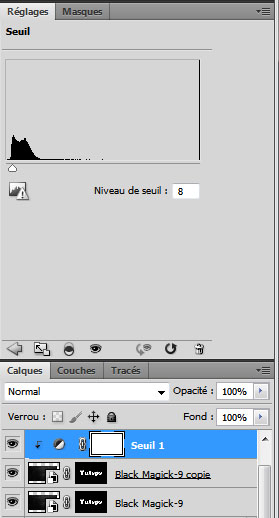

Pour finir ajoutez un calque de réglage courbe de transfert de dégradé en allant dans Menu > Calque > Nouveau calque de réglage > Courbe de transfert de dégradé et changez son mode de fusion en incrustation.
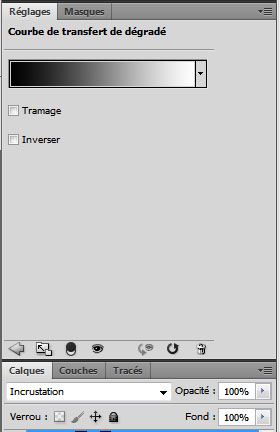
Et voilà le résultat final

Tutoriel publié sur PsdTuts écrit par Rose Traduit et refait par www.Tutsps.com






































Preum’s :mdr: Super tuto simple et claire que dire à part vivement le prochain
Très cool et simple a faire!! 😉
Salutations,
Merci d’avoir partager ce tutoriel très simple.
Tout est basé sur les options.
Cela peut en inspiré plus d’un.
Très bon boulot.
Bonne continuation,
Cordialement, Kapsnake. 😎
Trop cool. 🙂
4eme ! j’reste dans l’top 5 🙂
Tres bon tuto, j’aime beaucoup, simple a réaliser ( donc a modifier ^^)
Merci a toi Graf’ 🙂
Merci d’avoir traduit le tuto’ de Tutsplus; j’en pouvais plus de ne pas pouvoir le faire avec mon anglais parfait….. 🙂
Pas mal le tuto
Juste une petite parenthèse , Niveau tutoriel , le site n’est plus la , c’est limite si y’en a 1 toutes les semaines .. ce que je trouve dommage 😉
Tres bon tuto merci 🙂
et je suis daccord avec Dr_Fonsde 😉
Moi ça fonctionne pas après les options de fusion du texte, j’ai pas du tout ça …
Hello,
Joli tuto 😉
Seule chose, le lien de la typo foire, chez moi…
Mais bon, pas grave, une autre fera l’affaire.
Merci.
Merci pour le partage 🙂
La typo est d’origine dans windows je pense que c’est pour ça 😉
Super tuto, merci mais pour moi le verre n’est pas plein mais à moitié vide ou à moitié plein, selon
https://lh3.googleusercontent.com/-…
Mais pourquoi moi j’ai ça après les options de fusion du début ;-(
http://img600.imageshack.us/img600/…
Je sais pourquoi crash84 c’est parce que ça ne marche pas avec Reims… forcément, quand tu rempli Reims de Liquide c’est du champagne et y’en a toujours un pour tout siffler vite fait bien fait ^^
trève de plaisanterie, je ne sais pas du tout pourquoi ça te donne ce résultat. courage et persévérance… 😉
Bonjour
Je suis un peu déçue de ne pas avoir l’effet verre, mais je n’ai pas trouvé où j’avais fait une erreur??
Mon rendu:
http://www.chez-mireilled.com/artic…
A bientôt
اريد التعلم اكثر عن الفوتوشوب
@abderrahman bonjour, parlez en français svp 🙂
Merci
Bonjour,
tout d’abord bravo pour votre travail, vos tutos-effets sont magnifiques; j’en ai fait qqs uns (dont je suis très fière :siffle: ) ), mais malheureusement celui-ci est le 2nd avec lequel je bloque à cause des CONTOURS dans les styles de calques; je n’arrive pas à reproduire les vôtres dans l’éditeur de contour… je vois que les votre ont des noms comme “Ring Triple”, peut-on trouver vos contours (.shc) ou il y a t’il une autre méthode ?!
Merci d’avance pour votre réponse et merci pour votre site
Merci beaucoup pour ce tuto mais j’ai un rendu bizare (surement parce que j’ai changé les couleur et que je ne suis pas très doué…)
voila http://nmcorporation.blogspot.com/
Merci encore
Bon, pas de réponse à mon commentaire au sujet des contours… 🙁 Après avoir tout autant galéré dans le tuto “un effet de plastique”, j’en conclu qu’il n’y a pas de méthode miracle pour reproduire exactement ces fameux contours dans les styles :-/ !-(
Cher, cher Grafolog, oh toi grand maître des tutos ! tu ne pourrais pas nous faire un petit pack de .shc ?!!! :mdr:
Bonjour a tous,
J’ai un Problème au niveau de la Taille de la Police, je met 1000pt voir plus et quand j’écrie le texte est petit.
Est-ce-que quel qu’un aurait la résolution de mon Problème ?
Merci d’avance
J’adore le rendu ! ^^
Merci pour ce tutoriel
Hors Sujet : abderrahman a dit qu’il veut en savoir plus sur le photoshop ^^
bonjour,
alors j’ai un problème au niveau de l’éditeur de contour dans ombrage apres avoir dupliqué le texte je place les points au meme endroit mais impossible d’obtenir la meme courbes, meme en placant les points autrement…
Bonjour 😉 Excellent le tuto 🙂 comme toujours ! On est jamais déçu ! Merci 😉 !!
@ fabe97 :
A chaque point de ta courbe, essai de cocher et/ou de décocher le bouton radio “sommet” dans l’éditeur. Tu vas comprendre le système, et tu arriveras a reproduire la courbe sans souci ;).
Bonjour a tous voila je debute avec photoshop et sur ma version je ne trouve pas les options de fusion pouvez vous m’aidez ? merci et bonne continuation a tous
Perso, je l’ai pas trouvé simple ce tuto :siffle:
A vrai dire, j’ai trop galéré (la faute à “oups, j’ai oublié cette partie” :-C )
Vraiment, le résultat est impec’ !!!!! Merci pour le tuto !!!!!
Voila mon resultat : http://hpics.li/34dd0ed
(C’est pour un pote) refait a ma sauce et j’aime beaucoup, bravo !
Merci pour ce superbe tuto!
j’aaaaaime , Fabuleux , ….http://www.tutooos.com/
tres bon tuto mais j’arrive pas a utiliser l’editeur de contour…
:siffle: Cool c’est vraiment tres jolie
bonjours tout d abord merci pour ce superbe tuto mais le probleme que je rencontre c’est pour les contours je n’arrive pas a avoir de log et autres qui pourrais m’aider pour ceci merci d’avance
pour mon premier message merci pour ce site
pour Mireille D regarde dans ton 1er calque la couleur de ton écriture elle ne doit pas être #dbdbdb j’ai eu le meme problème 😉
Super tuto merci beaucoup !!!
Merci pour le tuto 🙂
Mon Resulta : https://fbcdn-sphotos-e-a.akamaihd….
L’effet que j’ai n’est pas totalement le même, je suis sur CS6, je sais pas si ça a un impact particulier. Mais en tout cas c’est terrible ! Merci beaucoup en tout cas. LOL
Super tuto et très bel effet !
Pour la couleur de cette étape ( la couleur du monde des tons foncés ) : https://tutsps.com/images/Effet_de_t…
mettez celle-ci ( je sais pas si c’est celle utiliser dans le tuto mais elle s’en rapproche vraiment ! ) : D1D1D1 ;).
Bon courage !
Très joli Abys !!
Moi , ça donne çà ( je sais , c’est pas top ! En même temps , Photoshop CS6 c’est bien , mais ça pénalise pour quelques trucs 🙁 ) : http://nsa34.casimages.com/img/2013…
Bonjour, j’arrive à faire ce tuto jusqu’à ce que j’importe la texture noire, apres je fais ” recuperer la selection” mais ça ne selectionne que le tour de la texture et pas mon texte.
Y a-t-il quelque chose de plus à faire qui n’est pas noté ?
Tout en restant sur le calque de la texture, moi je fait un Ctrl + clic sur la vignette T de mon 1er calque de texte et ensuite, donc, menu > calque > masque de fusion > etc…
Si c’est toujours le tour de ta texture qui apparait del essaye menu > selection > intervertir la selection…
Moi je ne sais pas où est le Menu ? :-O
Si quelqu’un le sais on pourrais m’aider ?
Coucou, 🙂
Hhaaa sympthique comme idée de tuto 😉
voila ce que j’en ai fait :
http://nsa34.casimages.com/img/2013…